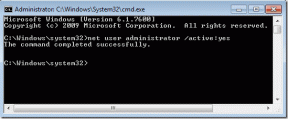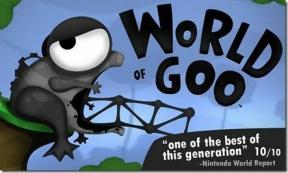6 najlepších spôsobov, ako opraviť nenačítanie služby Google Chat v prehliadači
Rôzne / / April 05, 2023
Google Chat je vynikajúca služba na odosielanie správ a spoluprácu, ktorá funguje v prehliadačoch Google Chrome, Microsoft Edge, Safari a Mozilla Firefox. Rozhovor Google však niekedy zlyhá pri načítaní v prehliadači prehliadača a zobrazuje chybové správy, ako napríklad „Nedá sa načítať rozhovor“ alebo „Pokúšam sa pripojiť k rozhovoru“.

Aj keď sa zdroj vášho problému môže líšiť, riešenie problémov s Rozhovor Google je ľahké. Zostavili sme zoznam účinných opráv, aby Google Chat fungoval v prehliadači.
1. Skontrolujte svoje internetové pripojenie
Pomalé alebo slabé internetové pripojenie môže zabrániť načítaniu služby Rozhovor Google vo vašom prehliadači. Skôr ako vyskúšate čokoľvek iné, je dobré vylúčiť akékoľvek problémy so sieťovým pripojením. Za týmto účelom otvorte v prehliadači ďalšiu kartu a spustite rýchly test rýchlosti internetu.
Ak s vaším internetom nie sú žiadne problémy, pokračujte v opravách nižšie.
2. Zakázať rozšírenia prehliadača
Jedno z vašich rozšírení tretej strany môže rušiť a blokovať Google Chat. Ak chcete túto možnosť vylúčiť, môžete zakázať všetky rozšírenia prehliadača a potom skúsiť znova použiť službu Google Chat.
Ak chcete zakázať rozšírenia v prehliadači Chrome, zadajte chrome://extensions na paneli s adresou URL v hornej časti a stlačte kláves Enter. Potom pomocou prepínačov vypnite všetky rozšírenia.

Pre tých, ktorí používajú Microsoft Edge, zadajte edge://extensions v paneli s adresou a stlačte Enter. Potom vypnite prepínače vedľa rozšírení.

Potom reštartujte prehliadač a skúste znova použiť Rozhovor Google. Ak sa nevyskytnú žiadne chyby, povoľte rozšírenia jedno po druhom, kým sa problém nezopakuje. Keď nájdete problematické rozšírenie, zvážte jeho odstránenie z prehliadača.
3. Odhláste sa a znova sa prihláste
Ak sa vyskytne problém s vaším účtom, Rozhovor Google nemusí zlyhať pri načítaní vašich konverzácií a môže sa stať, že zobrazí chyby, ako napríklad „Pokúšate sa pripojiť k rozhovoru“. Rýchly spôsob, ako to vyriešiť, je odhlásiť sa z účtu Google a znova sa prihlásiť. Tým sa obnoví vaša relácia a vyriešia sa všetky problémy súvisiace s účtom, ktoré spôsobujú problém.
Krok 1: Otvorte Google Chat vo svojom webovom prehliadači. Ak sa služba Google Chat nenačíta, skúste navštíviť Vyhľadávanie Google alebo Gmail.
Krok 2: Kliknite na ikonu svojho profilu v pravom hornom rohu a vyberte možnosť „Odhlásiť sa zo všetkých účtov“.

Po dokončení vyššie uvedených krokov budete odhlásení zo všetkých služieb Google vrátane služby Google Chat. Potom sa znova prihláste do svojho účtu a skúste znova použiť Rozhovor Google.
4. Obnoviť povolenia lokality
Niektoré funkcie služby Google Chat môžu vo vašom prehliadači prestať fungovať z dôvodu nesprávne nakonfigurovaných povolení stránok. Namiesto toho, aby ste po jednom kontrolovali každé povolenie lokality, je jednoduchšie ich resetovať. Ak to chcete urobiť, otvorte v prehliadači službu Google Chat. Kliknite na ikonu visiaceho zámku naľavo od adresy URL a kliknite na tlačidlo Obnoviť povolenia.

Obnovte webovú stránku a skúste znova použiť Rozhovor Google.
5. Uistite sa, že je povolený JavaScript
Zakázali ste JavaScript vo svojom prehliadači? To by mohlo zabrániť správnemu načítaniu určitých webových stránok, ako je napríklad Rozhovor Google. Môžete znova povoliť JavaScript vo svojom prehliadači, aby ste skontrolovali, či sa tým veci opäť hýbu.
Povoľte JavaScript v prehliadači Chrome
Krok 1: V prehliadači Google Chrome zadajte chrome://settings/content/javascript v paneli s adresou a stlačte kláves Enter.
 Krok 2: V časti Predvolené správanie vyberte možnosť „Stránky môžu používať JavaScript“.
Krok 2: V časti Predvolené správanie vyberte možnosť „Stránky môžu používať JavaScript“.

Povoľte JavaScript v Edge
Krok 1: V aplikácii Microsoft Edge zadajte edge://settings/content/javascript v paneli s adresou a stlačte Enter.

Krok 2: Zapnite prepínač vedľa položky Povolené.
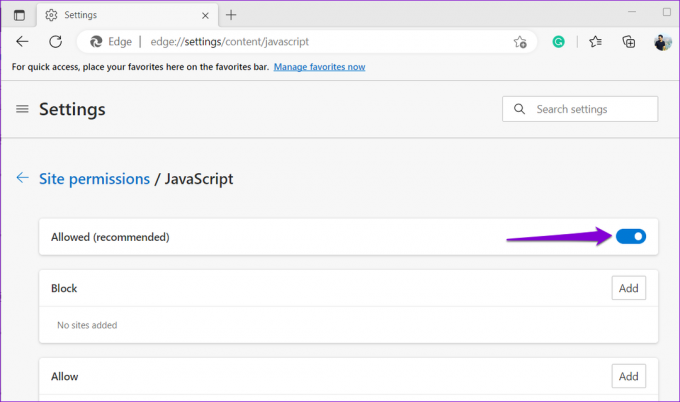
6. Vymažte vyrovnávaciu pamäť prehliadača a súbory cookie
Poškodené alebo zastarané údaje vyrovnávacej pamäte prehliadača sú častou príčinou problémov súvisiacich s prehliadačom. Ak sa teda služba Google Chat v tomto bode stále nenačítava, skúste vymazať vyrovnávaciu pamäť prehliadača a súbory cookie. Keďže je úplne bezpečné vymazať tieto údaje, nie je dôvod to neskúsiť.
Ak chcete vymazať vyrovnávaciu pamäť prehliadača v prehliadači Chrome alebo Edge, stlačte klávesy Ctrl + Shift + Delete na klávesnici.
Na paneli „Vymazať údaje prehliadania“ kliknite na rozbaľovaciu ponuku a vyberte možnosť Celé obdobie. Potom začiarknite políčka „Súbory cookie a iné údaje stránok“ a „Obrázky a súbory vo vyrovnávacej pamäti“. Potom stlačte tlačidlo Vymazať údaje.

Rovnako tak môžete vymazať údaje vyrovnávacej pamäte a súborov cookie v prehliadači Safari, Firefoxalebo akýkoľvek iný prehliadač. Potom by sa mal chat Google načítať bez problémov.
Pripojte sa bez prerušení
Jedna z vyššie uvedených opráv by mala zabezpečiť správne fungovanie služby Google Chat vo vašom prehliadači. Ak však nič nefunguje, problém môže byť vo vašom prehliadači. Môžete skúsiť použiť Rozhovor Google v inom prehliadači a zistiť, či to funguje.
Posledná aktualizácia 7. marca 2023
Vyššie uvedený článok môže obsahovať pridružené odkazy, ktoré pomáhajú podporovať Guiding Tech. Nemá to však vplyv na našu redakčnú integritu. Obsah zostáva nezaujatý a autentický.
Napísané
Pankil Shah
Pankil je povolaním stavebný inžinier, ktorý začal svoju cestu ako spisovateľ na EOTO.tech. Nedávno sa pripojil k Guiding Tech ako spisovateľ na voľnej nohe, aby sa venoval návodom, vysvetlivkám, nákupným sprievodcom, tipom a trikom pre Android, iOS, Windows a web.